- Rechtsklicken Sie auf den Reportnamen und wählen Sie Eigenschaften aus. Das Dialogfeld Report-Eigenschaften wird angezeigt.
-
Der Dateiname erscheint unter Dateiname. Im nachfolgenden Beispiel ist der Name der Datei "salesrep". Fügen Sie nicht die Datei-Erweiterung (.fex) oder die Verzeichnis-Speicherstelle und Schrägstrich (/) hinzu.
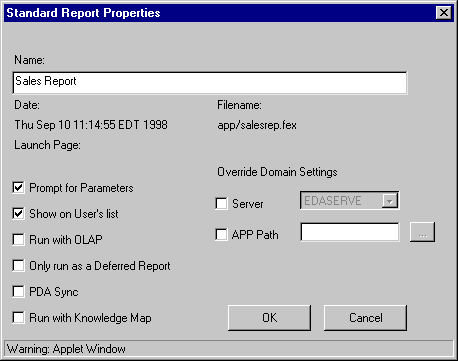
In der folgenden Reportanfrage ist der Produktabsatz zusammengefasst und die Daten nach Region, Staat und Ladencode sortiert. Der Ladencode wird auch in den Zwischenfußzeilen angezeigt, wo Links zu detaillierten Reports über den Absatz des Ladens (nach Produkt oder Datum) angezeigt werden. Jede Zeile in der Zwischenfußzeile enthält zwei Textobjekte und ein eingebettetes Feld. Die relevanten StyleSheet-Deklarationen sind in der Anfrage markiert.
Der Hauptreport ist:
TABLE FILE GGSALES
HEADING
"Sales Report"
SUM DOLLARS/I08M
BY REGION BY ST BY STCD
ON STCD SUBFOOT
"View Store <STCD Sales By Product"
" "
"View Store <STCD Sales By Date"
ON REGION PAGE-BREAK
ON TABLE SET PAGE-NUM OFF
ON TABLE SET STYLE *
TYPE=HEADING, SIZE=12, STYLE=BOLD, $
TYPE=SUBFOOT, LINE=1, OBJECT=TEXT, ITEM=2, COLOR=GREEN,
FOCEXEC=PRDSALES(STOREID=STCD), $
TYPE=SUBFOOT, LINE=3, OBJECT=TEXT, ITEM=2, COLOR=BLUE,
FOCEXEC=HSTSALES(STOREID=STCD), $
ENDSTYLE
ENDUnter Verwendung von StyleSheet-Deklarationen wird die Zischenfußphrase Absatz nach Produkt mit einer zweiten Prozedur verknüpft, die PRDSALES heißt, und übergibt ihr den Wert von STCD, der in der Zwischenfußzeile angezeigt ist. Die Zischenfußphrase Umsatz nach Datum verknüpft mit einer zweiten Prozedur, die HSTSALES heißt, und übergibt ihr den Wert von STCD, der in der Zwischenfußzeile angezeigt ist.
Die Anfrage für den verknüpften Report HSTSALES ist:
TABLE FILE GGSALES SUM UNITS BY STCD BY DATE WHERE STCD = '&STOREID' ON TABLE SET PAGE-NUM OFF ON TABLE SET STYLE * TYPE=REPORT, GRID=OFF, $ ENDSTYLE END
Die Anfrage für den verknüpften Report PRDSALES ist:
TABLE FILE GGSALES SUM UNITS BY STCD BY PRODUCT WHERE STCD = '&STOREID' ON TABLE SET PAGE-NUM OFF ON TABLE SET STYLE * TYPE=REPORT, GRID=OFF, $ ENDSTYLE END
Es folgt die erste Reportseite für den Hauptreport. Wenn Sie Absatz nach Produkt für den Laden R1020 auswählen, wird der Wert R1020 an die PRDSALES-Prozedur weitergeleitet. Wenn Sie Absatz nach Datum für den Store R1019 auswählen, wird der Wert R1019 an die HSTSALES -Prozedur weitergeleitet.
Die Ausgabe ist:
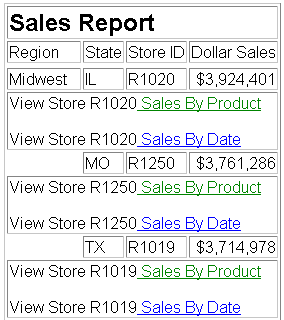
Wenn Sie auf den Absatz nach Produkt-Link für den Store R1020 klicken ist dies die Ausgabe:
Store ID | Product | Unit Sales |
R1020 | Biscotti | 29413 |
Coffee Grinder | 19339 | |
Coffee Pot | 15785 | |
Croissant | 43300 | |
Espresso | 32237 | |
Latte | 77344 | |
Mug | 30157 | |
Scone | 45355 | |
Thermos | 14651 |